
Czy wiesz, że możesz robić zrzuty ekranu na iPhonie bez konieczności naciskania jakichkolwiek fizycznych przycisków na urządzeniu? Jeśli jesteś jednym z tych użytkowników, którzy regularnie robią zrzuty ekranu na swoich iPhone'ach, warto wiedzieć, że istnieje alternatywny sposób przechwytywania zrzutów ekranu na urządzeniu. Niezależnie od tego, czy robisz zrzuty ekranu memów, rozmów, filmów, czy czegokolwiek innego, ta sztuczka może Ci się przydać.
Domyślnie możesz robić zrzuty ekranu na swoim iPhonie, naciskając jednocześnie przycisk zasilania/boczny i przycisk zwiększania głośności (lub przycisk Początek w modelach Touch ID). Możesz być do tego przyzwyczajony, ale z pewnością nie jest to najłatwiejsza metoda. Czasami możesz przypadkowo zablokować ekran podczas próby zrobienia zrzutu ekranu. Ale w systemie iOS 14 i nowszych firma Apple dodała nową funkcję o nazwie „Back Tap”, która umożliwia użytkownikom przypisywanie niestandardowych zadań, które można wykonać, dotykając tylnej części iPhone'a. Tej funkcji można użyć do zmiany sposobu robienia zrzutów ekranu na urządzeniu z systemem iOS.
Jak robić zrzuty ekranu bez naciskania żadnych fizycznych przycisków na iPhonie
Konfiguracja tej funkcji na iPhonie jest o wiele łatwiejsza niż myślisz. Potrzebujesz jednak iPhone’a 8 lub nowszego, a iPhone musi mieć system iOS 14 lub nowszy, aby skorzystać z Back Tap i tej możliwości.
- Przejdź do „Ustawień” z ekranu głównego iPhone'a lub iPada.

- W menu ustawień przewiń w dół i dotknij „Ułatwienia dostępu”, aby uzyskać dostęp do funkcji ułatwień dostępu.
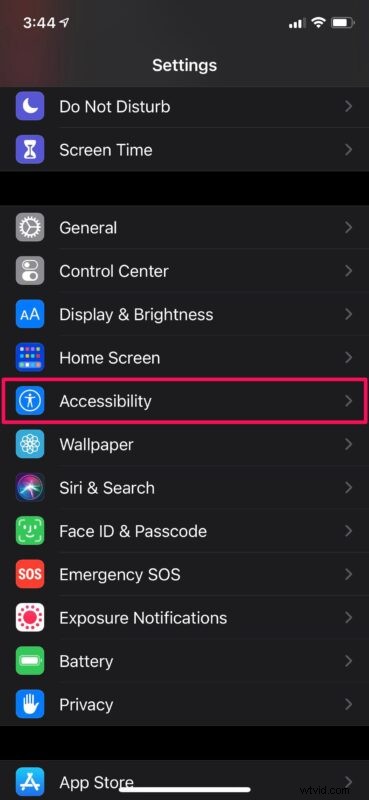
- Następnie dotknij „Dotyk”, co jest pierwszą opcją w kategorii Fizyczne i motoryczne, jak widać tutaj.
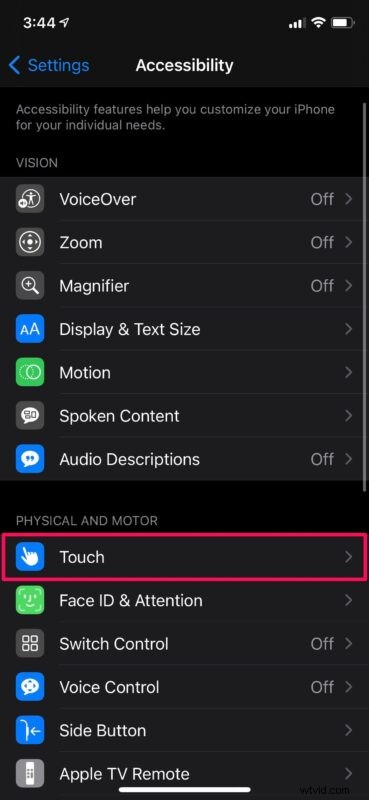
- Tutaj przewiń w dół, a znajdziesz funkcję Back Tap, która jest domyślnie wyłączona. Dotknij go, aby kontynuować.
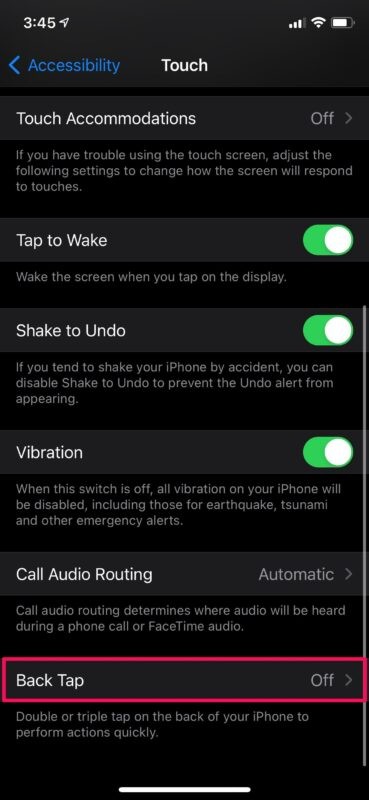
- Teraz wybierz ustawienie „Podwójne dotknięcie” dla Back Tap, aby przypisać niestandardowe zadanie.
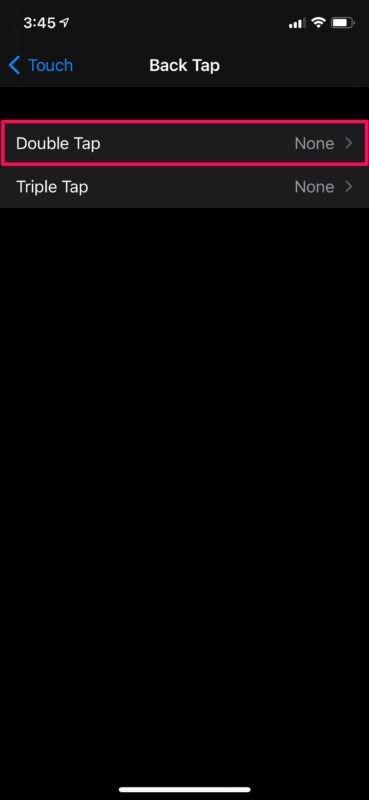
- W tym menu upewnij się, że wybrałeś „Zrzut ekranu” z listy różnych działań, które są tutaj wyświetlane.
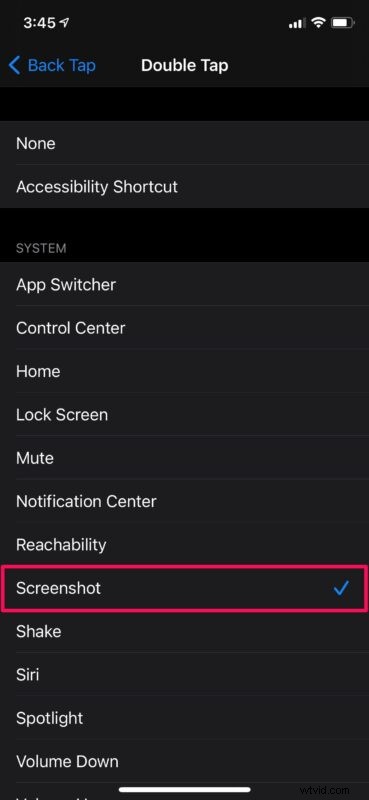
To prawie wszystko, co musisz zrobić, teraz możesz robić zrzuty ekranu jednym dotknięciem iPhone'a, zamiast naciskać jakiekolwiek fizyczne przyciski sprzętowe.
Od teraz, po dwukrotnym dotknięciu tylnej części iPhone'a, zrzut ekranu zostanie zrobiony i zapisany na Twoim urządzeniu. Wszystko to bez konieczności naciskania jednego przycisku. To ogromna poprawa, biorąc pod uwagę, że do tej pory musiałeś naciskać dwa przyciski jednocześnie.
Oczywiście w tym artykule skupiliśmy się tylko na zrzutach ekranu, ale Back Tap może być również używany do uzyskiwania dostępu do Siri, Spotlight, App Switcher i innych. Jeśli używasz wbudowanej aplikacji Skróty do uruchamiania różnych zadań na swoim iPhonie, możesz również przypisać funkcję Back Tap do dowolnego ze swoich skrótów.
Back Tap jest uważany za jedną z kilku funkcji ułatwień dostępu, które ma do zaoferowania iOS. Nie przeszkadza to jednak nikomu w kreatywności i korzystaniu z tej funkcji, aby szybko wykonać zadanie, z którego regularnie korzystają. Jeśli posiadasz iPada, nie masz szczęścia, ponieważ ta funkcja ułatwień dostępu nie jest dostępna w iPadOS 14. Być może Apple chciał ograniczyć tę funkcję do urządzeń jednoręcznych.
Mamy nadzieję, że udało Ci się nauczyć nowego prostego sposobu robienia zrzutów ekranu na urządzeniu z systemem iOS. Jakie jest Twoje zdanie na temat funkcji Back Tap? Czy przypisałeś jakieś niestandardowe zadania do trzykrotnego stukania z tyłu iPhone'a? Czy używasz tego do zrzutów ekranu? Podziel się swoimi osobistymi doświadczeniami i cennymi opiniami w sekcji komentarzy poniżej.
